그토록 찾던 크롤링 툴을 찾았다. 파이썬, 엑셀 등으로 크롤링을 해보려했지만, 정확히 내가 보고 싶은 정보를 가져오긴 힘들었는데, 지금까지 시도한 방법 중 가장 간편하며 강력한 툴이다.
기본적으로 부동산 매물 정보를 크롤링하려던 이유는 해당 지역의 임대 시세 조사를 하고 평당 임대료 등을 좀 더 편하게 구하고, 지역간 비교도 빠르고 쉽게 할 수 있는 방법이 없을까 고민했기 때문이다. 네이버 부동산이 우리가 가장 흔히 찾는 부동산 포털인데, 보고 싶은 지역과 상품을 선택하면 아래와 같은 정보를 접하게 된다.

이렇게 데이터가 많은 경우 원하는 물건만 뽑아보거나 대략적인 가격대 등을 알고 싶은 마음은 솓구치나 정리하자니 차마 손이 안 간다. 이럴 때 리스틀리는 간단하게 해답을 제공해준다. 이 정보를 아래와 같이 엑셀로 뽑아볼 수 있는 것. 뿐만 아니라 구글 시트로도 뽑을 수 있다.

무엇보다 상기 지도와 같이 리스트 된 경우 특정 지역을 클릭하면 해당 매물만 볼 수 있다는 엄청난 장점이 있다. 54라고 써진 동그라미를 누르면 해당 54개의 매물만 리스트되고, 해당 지역 정보만 크롤링할 수 있다. 또한 지도 영역을 넓히거나 좁혀서 보고 싶은 매물 개수를 탄력적으로 조정가능하다는게 가장 큰 장점이다.
우선 엑셀로 다운로드하려면 회원 가입은 필수이며 (홍보 아님/ 관련 없음), 크롬 브라우저를 사용해야한다. 아래 링크를 클릭해 '크롬 확장프로그램 추가'를 누르면 크롬 웹스토어로 연결되니 설치하자.


설치가 완료되면 크롬 브라우저 우측 상단의 확장 프로그램을 누른 뒤 리스틀리를 고정(Pin-아래 노란색 참고) 해주자

그러면 URL 창 옆에 리스틀리 아이콘이 바로 보이게 된다.

이제 네이버 부동산에서 보고 싶은 지역을 선택하자. 왼쪽에 나오는 매물 정보가 우리가 수집할 정보인데, 여기서 주의해야할 것은 매물 정보의 가장 하단까지 반드시 스크롤한 뒤 리스틀리를 실행해야한다. 그렇지 않으면 일부 매물만 보이게 되니 주의하자.

스크롤바가 더 이상 내려가지 않는 것이 확인되지 않았으면, 리스틀리 아이콘을 누른 뒤, 'LISTLY 전체'를 클릭한다.
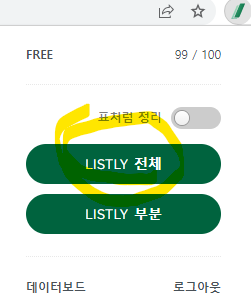
그러면 아래와 같이 나오는데 4개의 탭이 뜬다. 그 중에 매물 정보가 있는 탭을 선택하고 엑셀 버튼을 누르면 끝이다.
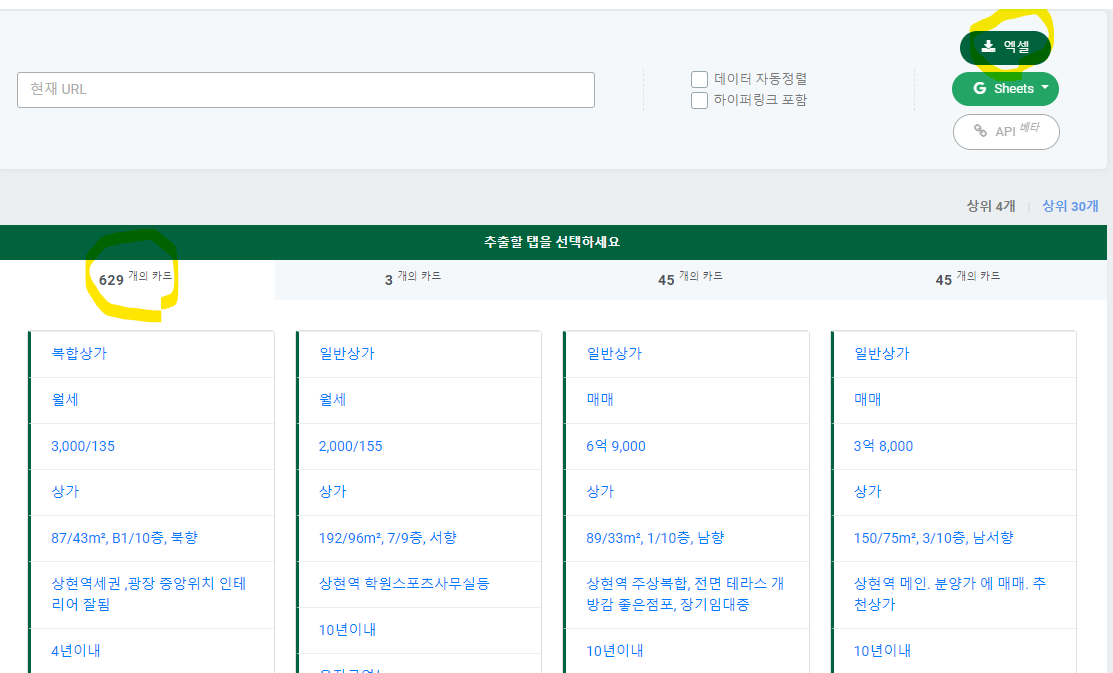
그러면 아래와 같은 형태로 다운로드가 된 것을 확인할 수 있다.
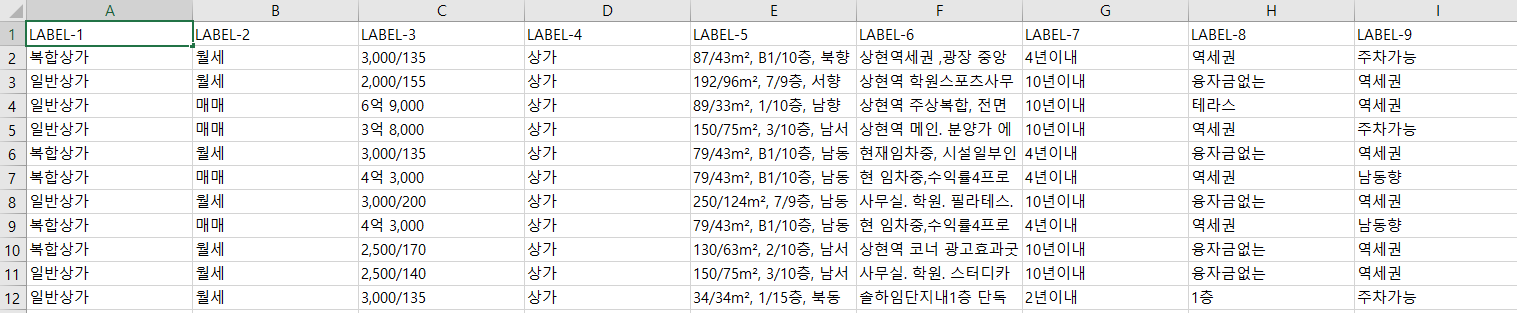
여기서 취향에 따라 텍스트 나누기나, 필터 등을 적용해 자신의 취향에 맞게 데이터를 가공하면 된다. 평당 임대료를 구하기 위해 면적과 임대료를 다른 셀로 구분해보았습니다.
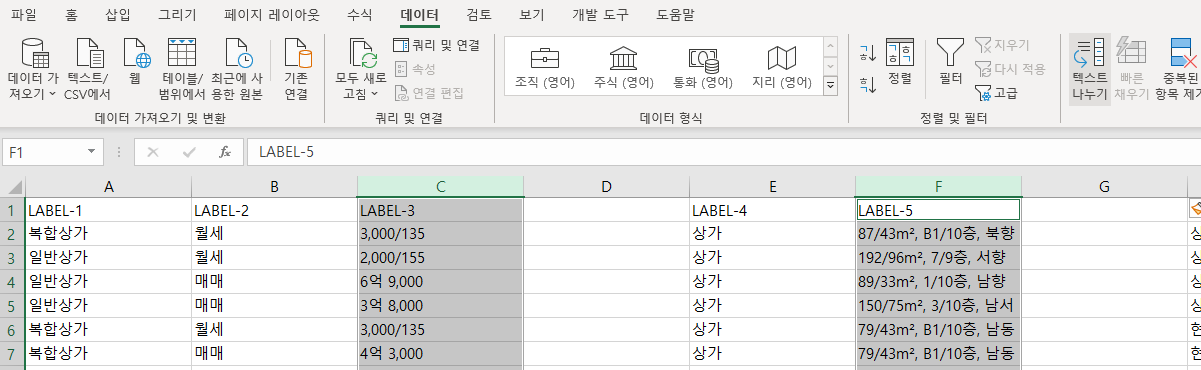
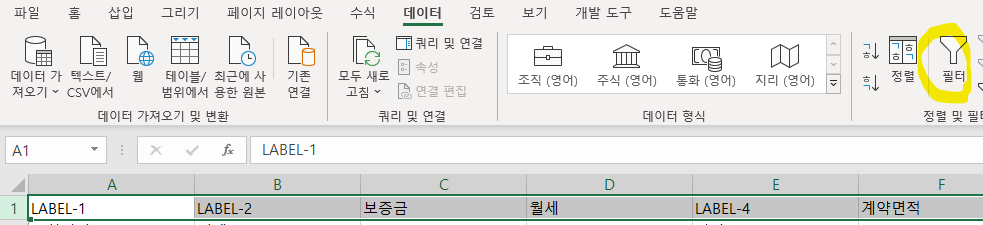
아래는 내가 원하는대로 텍스트 나누기/필터를 적용한 예시.
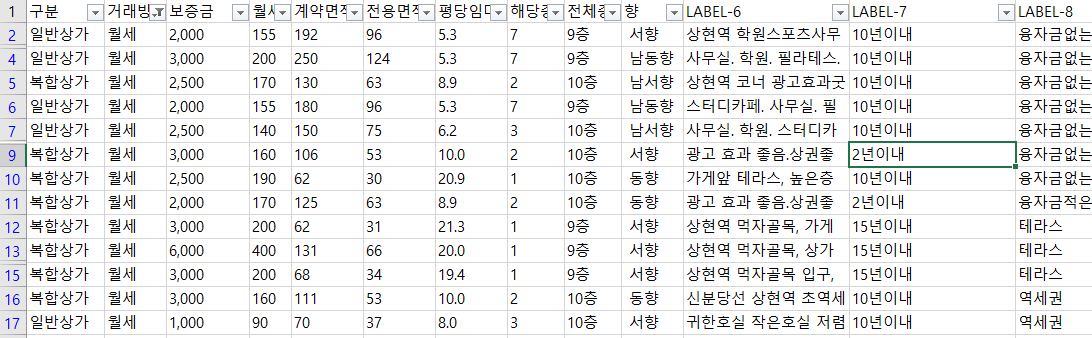
2층만 필터링해서 월세 기준 평당 임대료순으로 정렬.
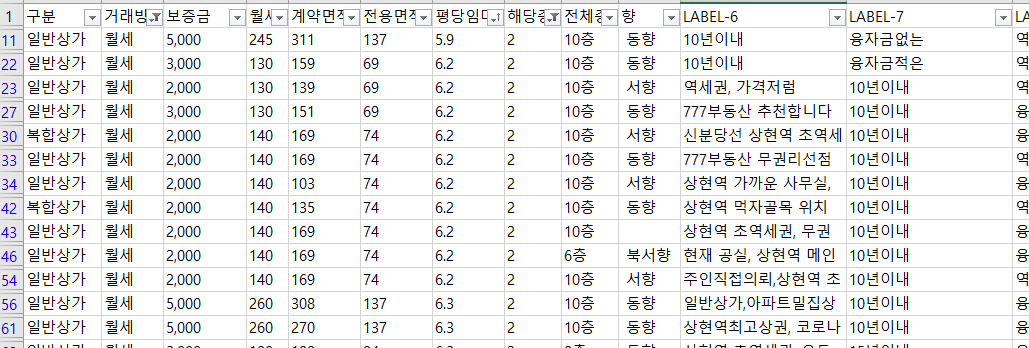
강추합니다!
(2023.03.24 업데이트 : 리스틀리를 보다 편리하게 사용할 수 있는 엑셀 매크로를 만들었습니다. 필요하신 분은 아래 링크 참고하시면 됩니다^^)
리스틀리와 함께 사용하면 좋은 엑셀 매크로
리스틀리와 함께 사용하면 좋을 엑셀 매크로 파일을 공유드리고 설명을 드려봅니다. 리스틀리로 수집한 데이터를 매번 정리하기가 번거로워 매크로로 만든 것입니다. 완전히 범용적으로 사용
richhuman.tistory.com
아래는 리스틀리 가이드
'투자 > 부동산' 카테고리의 다른 글
| 리스틀리와 함께 사용하면 좋은 엑셀 매크로 (0) | 2023.03.24 |
|---|---|
| 등록임대주택 보증가입 면제 조건 및 동의서 서식 (0) | 2022.09.17 |
| 엑셀을 이용해 부동산 매물 정보 가져오기 (0) | 2022.08.24 |
| 새 정부의 부동산 정책 방향 - 종부세 관련 변화 주목 (0) | 2022.06.16 |
| 서울 지역별 전월세 전환율 체크 (2022.2) - 한국부동산원 (0) | 2022.05.15 |




댓글